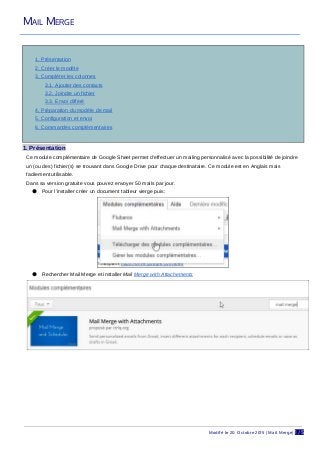
Mail merge français - Réaliser rapidement un e-mailing avec Gmail
- 1. MAIL MERGE 1. Présentation 2. Créer le modèle 3. Compléter les colonnes 3.1. Ajouter des contacts 3.2. Joindre un fichier 3.3. Envoi différé 4. Préparation du modèle de mail 5. Configuration et envoi 6. Commandes complémentaires 1. Présentation Ce module complémentaire de Google Sheet permet d’effectuer un mailing personnalisé avec la possibilité de joindre un (ou des) fichier(s) se trouvant dans Google Drive pour chaque destinataire. Ce module est en Anglais mais facilement utilisable. Dans sa version gratuite vous pouvez envoyer 50 mails par jour. ● Pour l’installer créer un document tableur vierge puis: ● Rechercher Mail Merge et installer Mail Merge with Attachements Modifé le 20 Octobre 2015 |Mail Merge|1 / 5
- 2. 2. Créer le modèle ● On obtient une feuille pré formatée avec les colonnes suivantes Prénom, Nom, Adresse mail, Fichier à joindre, Envoi différé et enfin le statut de l’envoi 3. Compléter les colonnes 3.1. Ajouter des contacts ● On peut les compléter manuellement mais aussi utiliser les adresses de Gmail. Le plus simple est de créer un groupe de contacts et de l’importer, les profs de stjo dans mon cas. ● Les 3 premiers champs seront automatiquement remplis. Comme il s’agit d’un tableur on peut rajouter ou effacer des lignes. Modifé le 20 Octobre 2015 |Mail Merge|2 / 5
- 3. 3.2. Joindre un fichier Les fichiers ne peuvent être joint que s’ils sont sur Google Drive. ● Aller sur GDrive, Clic Droit→ Obtenir le lien→ Ctrl+C ● Repartir dans le Tableur→ Aller dans la cellule de la colonne File Attachements→ Ctrl+V ○ On peut aussi passer par le menu mais moins pratique. ○ On peut joindre plusieurs fichiers en séparant le lien par une virgule. 3.3. Envoi différé Il est possible d’envoyer un mail à une date ultérieure en complétant la colonne : 19/10/2015 12:50 par exemple 4. Préparation du modèle de mail Le modèle de mail peut être préparé soit dans l’interface de Mail Mergeou directement dans Gmail. Dans Gmail il faut créer un brouillon. On peut utiliser des champs correspondants aux entêtes des colonne sous la forme {{First Name}}. (des colonnes peuvent être ajoutées au tableur.) ● Exemple de modèle : Modifé le 20 Octobre 2015 |Mail Merge|3 / 5
- 4. 5. Configuration et envoi ● Tout est prêt, on peut à présent envoyer. C’est dans le menu par ● La suite ● C’est fait Modifé le 20 Octobre 2015 |Mail Merge|4 / 5
- 5. ● Et c’est validé dans le tableur. ● Comparaison du brouillon et du mail reçu : cela a bien fonctionné, les champs se sont bien remplis. 6. Commandes complémentaires Install Link - Mail Merge for Gmail Modifé le 20 Octobre 2015 |Mail Merge|5 / 5
